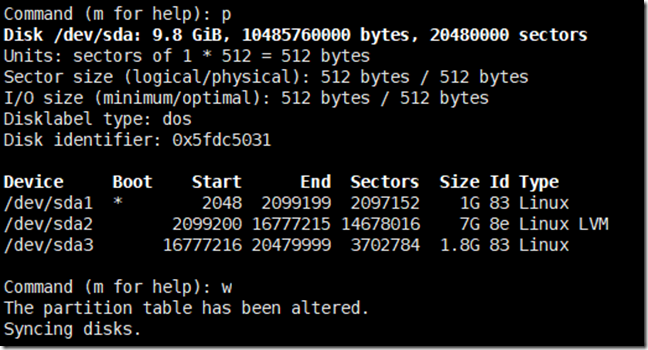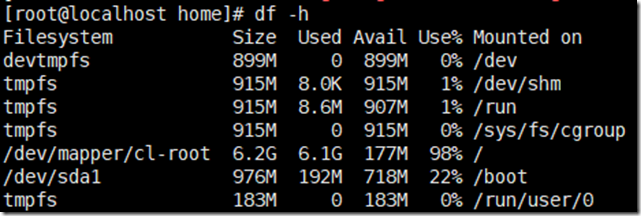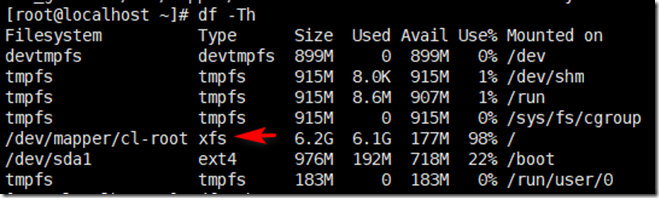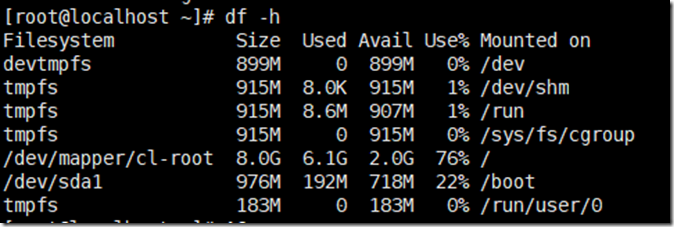摘要:【原创】转载请注明作者Johnthegreat和本文链接
由于虚拟机空间不足,为了避免重装虚拟机,做了一次无损扩容。
过程中的报错如下:
[root@localhost ~]# pvcreate PV /dev/sda3 Device PV not found. Device /dev/sda3 not found.
[root@localhost ~]# resize2fs /dev/cl/root resize2fs 1.44.6 (5-Mar-2019) resize2fs: Bad magic number in super-block while trying to open /dev/cl/root Couldn't find valid filesystem superblock.
为了详细记录,这里将整个过程详述如下:
一、问题和需求
1. 碰到的问题:虚拟机之前设置的空间太小,安装软件过多导致无法使用;
2. 需求:需要增加虚拟机根目录的容量,事实上,这样的需求和解决问题的方法应该也适用于物理硬盘,注意谨慎操作。
3. 系统和软件情况:
1)虚拟机管理器:VirtualBox 6.1
2)虚拟机:Redhat的社区版CentOS 8
3)操作系统:Windows 10
4)CentOS操作用户身份:root,如果你的不是root身份,注意sudo
二、操作步骤概览
1. 首先在VirtualBox层增加虚拟机的容量,我这里展示的是增加2G,也就是虚拟机从原来整体8G,增加为10G;
2. 然后启动CentOS,使用LVM(Logic Volume Manager),即逻辑卷管理进行挂载和扩展。坑都在这里。
3. 操作成功前后的对比图,可以看到root下的容量从原来的6.2G增加到8G:
操作前:
操作后:
三、具体操作命令/截图
退出虚拟机,然后开始一步一步如下操作:
1. 首先找到你的CentOS系统所在位置,如果是默认的话,应该在用户目录的C:Users(用户,这里替换成你自己的)VirtualBox VMsCentOS8这个文件夹下,如下:
发现虚拟机磁盘文件是vdi格式的,所以在当前地址栏敲入cmd,进入windows下的cmd命令行,并且在当前目录下,然后敲入如下命令:
VBoxManage modifyhd centos.vdi --resize 10000
这里注意红色字代表10G,我是从原来8G扩展到10G,这里的单位是Mb。
2. 打开VirtualBox,启动虚拟机,如果VirtualBox检测到硬盘容量变化,要求你确认,那就确认一下;
3. 启动后,进入命令行,然后查看设备信息,使用命令lsblk(list block),即列出设备信息:
会发现,已经有sda1和sda2,这个时候,想当然认为增加的空间是sda3,使用pvcreate(physical volume create)创建物理卷:
这里出现文章开头的错误信息。
我们仔细观察上面的设备信息,会发现新增加的容量并没有在列表中出现,尽管sda有10G,但是sda1和sda2加起来只有8G,所以另外2G应该是没有发现,我们需要先对磁盘进行操作。fdisk是Linux下的一个创建和维护分区表的命令,接下来我们使用它。
4. 敲入fdisk /dev/sda命令,我们可以进入到fdisk的交互界面,注意确认自己操作正确前,不要按下w,有疑问按下q先退出搞清楚再重新进入继续操作:
5. 在交互界面,输入n(创建新的分区),然后回车,接下去,都可以直接4次回车,分别都是表示使用默认设置,注意这里默认的分区数字是3,即sda3。
6. 上面创建好后,我们在交互界面继续输入p(打印准备好的分区表),确认无误后,输入w(写入分区);
7. 至此,我们已经创建好了分区表,也可以看到sda3了,所以重新从上面出错的地方继续执行,即可创建成功:
pvcreate PV /dev/sda3
8. 扩展到卷组,我们vgdisplay命令查看一下自己所在的卷组:
看到VG Name是cl,所以进一步扩展到卷组:
vgextend cl /dev/sda3
9. 扩展到逻辑分区,使用lvextend(logical volume extend逻辑卷扩展)
lvextend /dev/cl/root /dev/sda3
10. 我们df -h查看一下文件系统的磁盘空间占用情况:
这里我们发现磁盘没有按照预期的扩容,因为我们没有刷新逻辑分区的容量。
11. 于是,刷新逻辑分区的容量,按照惯例使用resize2fs(调整ext2\ext3\ext4文件系统的大小,它可以放大或者缩小没有挂载的文件系统的大小),如下命令:
resize2fs /dev/cl/root
发现找不到可用的超级系统块,这是什么鬼?
我们使用df -Th查看,发现文件系统是xfs,原来,CentOS7开始,预设的文件系统就由原本的EXT4变成XFS文件系统了,所以resize2fs命令设置无效。
12. 由于是xfs增量文件系统,所以我们使用xfs_growfs命令,注意上面的Mounted on是挂载点,这里我们的挂载点就是根目录:
xfs_growfs /
13. 大功告成!我们使用df命令查看一下最终结果:
df -h
好了,以上就是扩展磁盘容量的所有内容,如果你有疑问,或者有更好的解决方案,欢迎留言交流,谢谢!